So scrollen Sie und machen Screenshots auf dem OnePlus ace3
Bei der täglichen Nutzung von Mobiltelefonen kommen wir häufig in Situationen, in denen wir Bildschirminhalte erfassen müssen.Für Benutzer von OnePlus ace3-Mobiltelefonen ist das Scrollen zum Aufnehmen von Screenshots möglicherweise ein häufiges Bedürfnis.Scroll-Screenshots können uns dabei helfen, den Inhalt der gesamten Seite auf einmal zu erfassen, was sehr praktisch und praktisch ist.Als Nächstes erfahren Sie, wie Sie einen Scroll-Screenshot auf dem OnePlus ace3-Mobiltelefon erstellen.

So scrollen Sie und machen Screenshots auf dem OnePlus ace3
1. Nachdem Sie einen Screenshot gemacht haben, indem Sie die Tasten drücken oder mit drei Fingern nach unten wischen, erscheint ein schwebendes Screenshot-Vorschaufenster. Ziehen Sie das schwebende Vorschaufenster nach unten oder klicken Sie auf die Schaltfläche für den langen Screenshot im schwebenden Vorschaufenster, um einen langen Screenshot zu erstellen. ein scrollender Screenshot;
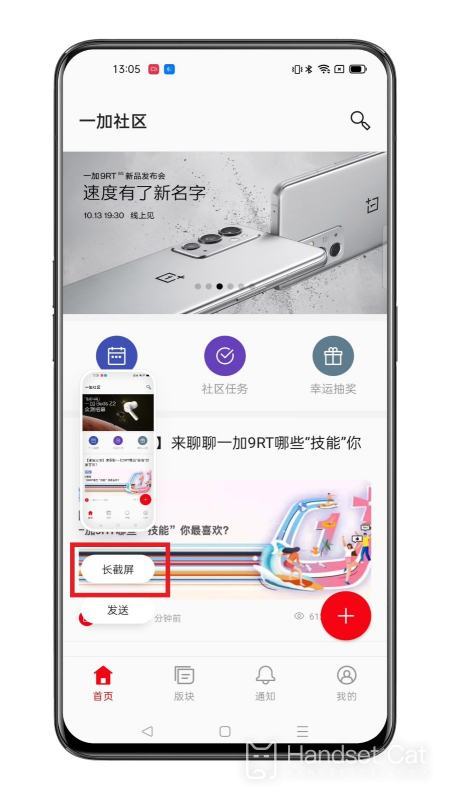
2. Sie können auch mit drei Fingern drücken und halten und dann aus dem Bildschirm gleiten, um einen langen Screenshot auszulösen.

Mit den oben genannten einfachen Schritten können wir die Scroll-Screenshot-Funktion problemlos auf dem OnePlus ace3-Mobiltelefon implementieren.Dies macht es für uns einfacher, den Inhalt der gesamten Seite zu speichern, sodass er vollständiger angezeigt werden kann, egal ob wir im Internet surfen, lange Artikel lesen, den Chat-Verlauf ansehen oder Informationen austauschen.












